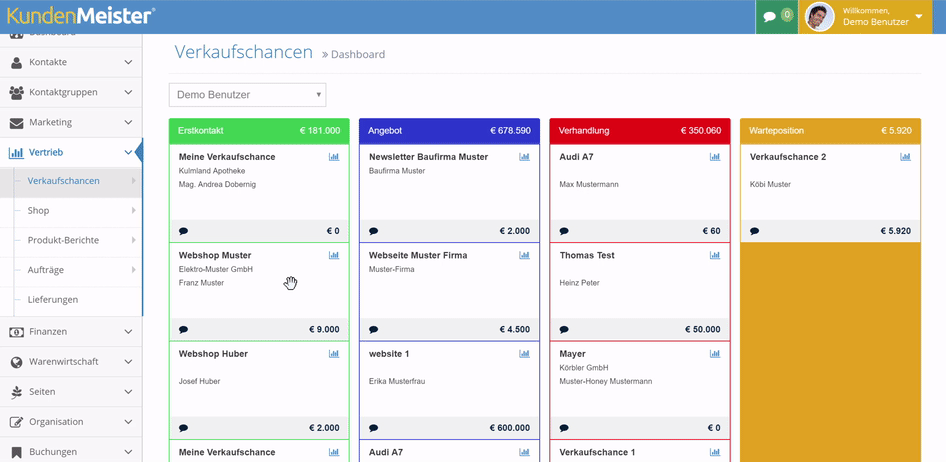Naš tim je bio zauzet poboljšanjem i razvojem 1Tool radio. Brojne sofisticirane značajke za prodaju, organizaciju i financije stoga su dostupne u novoj verziji 3.3.27. Nadamo se da ćete uživati u testiranju novih funkcija i radujemo se vašim povratnim informacijama!
MOGUĆNOSTI PRODAJE
Nadzorna ploča mogućnosti
S novom nadzornom pločom prilika uvijek imate pregled svojih prilika i njihovog statusa. Zahvaljujući različitim bojama faza prodajnih prilika, na prvi pogled znate koliko je vaših prodajnih prilika, na primjer, u fazi ponude, početnog kontakta ili pregovora i koliko je potencijalne prodaje uključeno.
Osim toga, namjenska značajka povuci-i-ispusti omogućuje vam da jednostavno premjestite priliku u drugu fazu. To vam omogućuje da optimalno upravljate svojim prodajnim prilikama i optimalno planirate daljnje korake akcije.
Kako koristiti boje za a Faza prilika možete pronaći u našem priručniku
KONTAKTI
Automatski tip kontakta za kontakte
S novim 1Tool Kada kreirate osobu za kontakt, više ne morate zasebno definirati njenu vrstu kontakta (npr. tvrtka, odjel, kontakt itd.). Čim odaberete novu osobu za kontakt, tip kontakta koji je definiran kao kontakt osoba za glavni kontakt pohranjuje se za tu osobu.
Na primjer: Želite da kontakt osobe u tvrtki uvijek budu odjeli. Prvo napravite ovu postavku Glavni podaci - kontakti - vrste kontakata ispred. Odaberete vrstu kontakta (u ovom slučaju "tvrtka"), idite na karticu "Opcije kontakta" i unesite "Kontakt osoba Vrsta kontakta“ Unesite željenu vrstu kontakta (u ovom slučaju “odjel”).
Čim definirate osobu za kontakt prilikom kreiranja nove tvrtke, prikazuju se samo polja za kontakt za jedan odjel za popunjavanje.
Kao i ti Izradite vrstu kontakta, pročitajte naš priručnik
Jasni kontakti zahvaljujući strukturi stabla
Do sada, prilikom dodjele glavnog kontakta kontaktu, svi kontakti koji su odgovarali vašem unosu bili su navedeni na zbrkani način. U novom 1Tool Verzija 3.3.27 sada postoji jasna struktura stabla, tako da možete odmah na prvi pogled identificirati glavne kontakte i povezane kontakte.
Dužina i širina za izvoz kontakata
Za izvoz kontakata dodane su zemljopisna dužina i širina kontakt adrese tako da su i ti podaci navedeni u Excel dokumentu ili u CSV ili vCard datoteci.
ZADACI
Dnevni izvještaj o zadatku
Kao i izvješće o praćenju vremena, dnevno izvješće o zadacima pruža pregled svih zaposlenika i njihovih aktivnosti. Međutim, ovdje se ne prikazuju samo rezervirani zadaci, već i planirani sati i napredak zadatka. Osim toga, uvijek imate uvid u to kojem projektu ili kojoj prodajnoj prilici pripada pojedini zadatak.
Izvještaj se šalje svakodnevno u 07.00 sati ujutro. Naravno, sami možete definirati koji zaposlenici trebaju dobiti ovo izvješće. Nadalje, također određujete da li se zadaci određenog zaposlenika ne trebaju uključiti u izvješće ("Ignorirani korisnici"). Postavke za to možete pronaći pod Glavni podaci - organizacija - evidentiranje vremena - izvješće o evidentiranju vremena pod stavkom "Upravljanje primateljima (dnevno izvješće o zadacima)”.
FINANCIJE
Upravljajte dnevnim prihodima
S novim 1Tool verzija nudi vam se nova financijska značajka koja vam omogućuje upravljanje i kontrolu vaše dnevne zarade. Na kraju dana, na temelju faktura koje ste unijeli, možete unijeti odgovarajuću prodaju za svaku od vaših računovodstvenih grupa. Ova funkcija je dostupna ispod stavke izbornika Financije – Dnevni prihod dostupno, gdje nakon klika na gumb "Stvorite dnevni prihodJednostavno odaberite odgovarajući datum i odgovarajuće računovodstveno područje i dobit ćete strukturirani popis svih vaših dnevnih transakcija.
Zahvaljujući poveznici na fakture i fakturirane proizvode, dnevni prihodi su navedeni za svaku kategoriju proizvoda i uvijek znate koliki je postotak dnevnog prihoda ostvaren s kojom grupom proizvoda. Također možete izvesti svoj popis kao Excel datoteku pritiskom na gumb.
Novi stupci u pregledu faktura
S novim 1Tool U pregledu faktura dostupni su novi stupci verzije dva. S jedne strane, imate mogućnost prikaza savezne države vašeg kontakta za naplatu, a s druge strane, sada postoji stupac "Veze" koji na prvi pogled prikazuje veze na druge fakture ili kreditne zapise.
Na primjer, ako postoji djelomična faktura ili odobrenje za fakturu, to se prikazuje neposredno pored odgovarajuće fakture.
filter količine
S 1Tool Verzija 3.3.27 sada također možete filtrirati svoje fakture prema ukupnom iznosu. Da biste to učinili, kliknite na odabir "iznos' i u polje za brzo pretraživanje unesite vrijednost koju tražite. Tada se pojavljuju svi računi s unesenim ukupnim iznosom.
Uklonite datum plaćanja
Do sada nije bilo moguće izbrisati datum plaćanja koji je bio postavljen za fakturu. S novim 1Tool verziju, imate mogućnost brisanja datuma plaćanja za račun s oznakom "plaćeno". Time se također automatski uklanja kvačica za plaćene račune iz pregleda faktura.
KALENDAR
Tiskana verzija kalendara
S novim 1Tool verziju koju sada možete koristiti 1Tool Ispisujte kalendare jednostavno i u strukturiranom prikazu. Ispišite web stranicu dok ste 1Tool kalendar je otvoren, možete izravno vidjeti pregled svoje verzije kalendara za ispis.
Kalendarski događaji za više kategorija
Uz dodatnu kalendarsku funkciju novog 1Tool Verzija 3.3.27 sada možete kreirati događaje za više kategorija u isto vrijeme. Da biste to učinili, stvorite događaj kao i obično i pohranite ga u "kategorija' sve relevantne kategorije. Nakon spremanja, događaj se kreira pojedinačno za svaku od pohranjenih kategorija.
SEMINARI
Sudionici bez fakturiranja
Ranije, kada su vaši polaznici tečaja premješteni s liste čekanja na listu sudionika, račun je automatski poslan dotičnom kontaktu. S novom verzijom imate vlastiti gumb u administraciji seminara koji vam omogućuje besplatno premještanje kandidata na popis sudionika.
PDF preuzimanje informacija o seminaru
S novim 1Tool verziju možete jednostavno preuzeti informacije o seminaru kao PDF datoteku pritiskom na gumb. Jednostavno kliknite na zeleni gumb za preuzimanje u pregledu svojih tečajeva.
Kratak pregled datuma početka i završetka tečaja
U pregledu tečaja, zahvaljujući simbolu "oko", ne samo da dobivate uvid u broj vaših pojedinačnih događaja na tečaju, već i na njihov početak i završetak te odnosni broj sudionika.
Da biste dobili ovu informaciju, jednostavno prijeđite mišem preko odgovarajućeg Gumb "Oko"., odmah se pojavljuje odgovarajući datum i odgovarajući broj polaznika tečaja u zagradama.
Datum početka i završetka svojih tečajeva možete vidjeti ne samo u pregledu tečaja, već i u 1Tool Brza pretraga gore desno. Čim upišete naziv svog seminara, ispod njega se pojavljuju potrebne informacije.
KONTROLNA PLOČA
Gumb za novu fakturu
S novim 1Tool verzija također imate novi gumb na nadzornoj ploči za svoje financije. Sa samo jednim klikom možete ići izravno s svoje nadzorne ploče na izradu fakture.
Kako dobiti novi Gumb Stvori nadzornu ploču, možete saznati ovdje u našem priručniku.
Novi widget za seminar
Zahvaljujući novom widgetu za seminar ("Nedavna logiranja") na prvi pogled pregledajte svoje najnovije prijave na tečaj. Silazeći, možete vidjeti koji su se ljudi prijavili za koje događaje. Ako događaj pripada tečaju više razine, to se također prikazuje radi boljeg pregleda.
Kako dobiti novi Napravite widget nadzorne ploče, možete saznati ovdje u našem priručniku.
OPĆA
Korisnička prava za kreiranje zadataka
S novim 1Tool Uvedena je verzija dodjele novih korisničkih prava. Sada je moguće ograničiti stvaranje projektnih zadataka za odgovarajuće korisničke grupe i umjesto toga dopustiti samo stvaranje zadataka za kontakte i prilike.
To vas sprječava da prekoračite planirano vrijeme projekta i uvijek držite na oku svoje projekte i aktivnosti.
Ovu postavku možete pronaći pod Glavni podaci - prava korisnika, označavanjem potvrdnog okvira pored "Zadaci"Stvorite zadatke za kontakte i prilike"Aktivirati.
Personalizacija vašeg 1Tool pristup
Čim novi 1Tool Klijent je kreiran za vas i korisnika u 1Tool prijavite se, korisničko sučelje se može prilagoditi i prilagoditi vašem svakodnevnom poslovanju.
Nakon prijave pojavljuje se skočni prozor u koji možete izravno unijeti važne podatke kako biste ih odmah počeli koristiti 1Tool za pokretanje softvera. Prilagodba boja i logotipa također je moguća odmah nakon prijave.